afbの商品リンクの作り方【画像で分かりやすく解説】
2018/02/272020/01/28
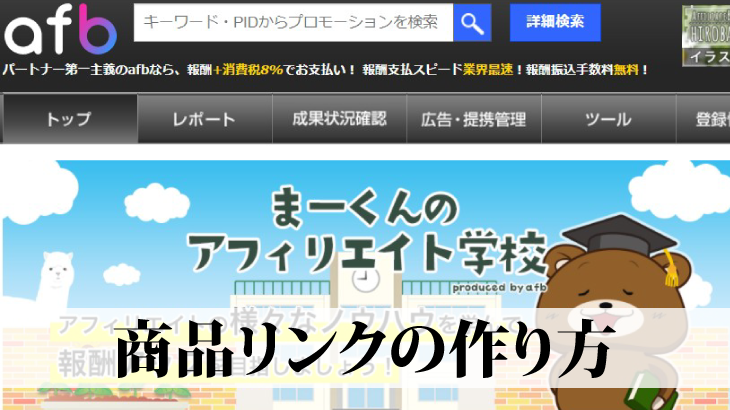
afb商品リンクの作り方
今回は商品リンクの例として『漫画全巻ドットコム』の商品リンクを作っていきます。
提携した広告の広告原稿一覧から『商品リンク』タブがある案件のみ商品リンクを作ることができます。

まずは商品による決まりを確認します。
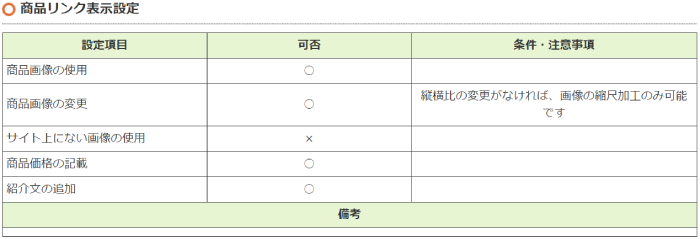
商品画像の使用:広告主のサイト上にアップロードされている画像
商品画像の変更:広告主のサイト上にアップロードされている画像の変更
サイト上に無い画像の使用:オリジナルの画像
商品価格の記載:商品リンクに価格の掲載
全巻漫画ドットコムでは、『サイト上にない画像の使用』が禁止されているので、全巻漫画ドットコムのサイト上にある画像を使って商品リンクを作っていきます。
バナー・リンク作成
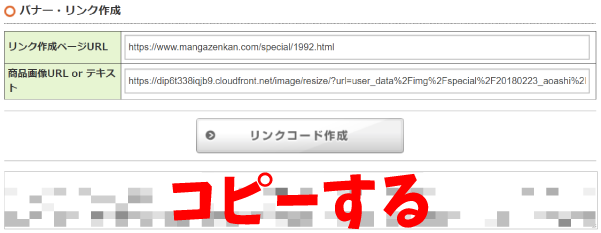
商品リンクタブからバナーリンクを作っていきます。
リンク作成ページURLと商品画像URLorテキストを入力して『リンクコード作成』を選択します。
作成されたリンクコードを記事内の任意の場所にペーストして完了です。
リンク作成ページURL
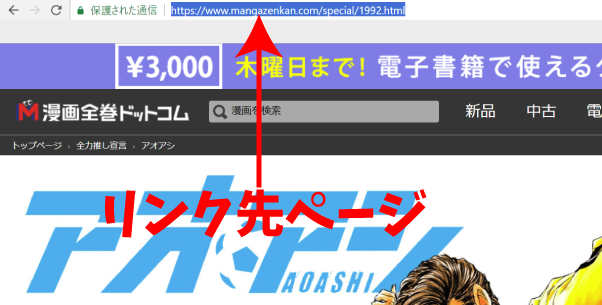
リンク先ページとは、商品リンクで指定する飛び先ページになります。
今回は、サッカー漫画『アオアシ』のページを商品リンクの飛び先に設定します。
商品画像URL
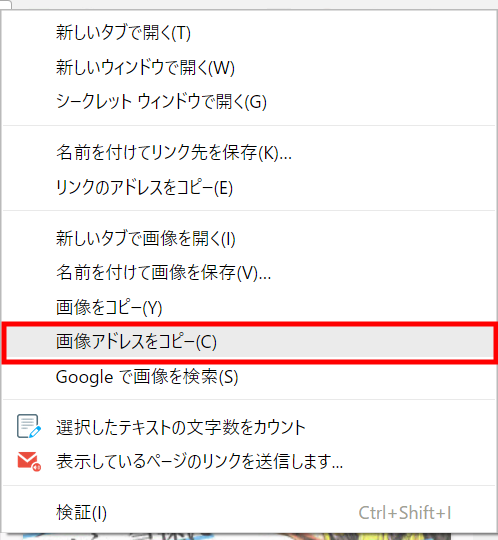
商品画像URLは商品リンクで設定する画像になります。
今回は全巻漫画ドットコムトップページにあったアオアシの画像を商品画像URLに設定します。
画像の上で右クリック⇒画像アドレスをコピーでアオアシの画像URLを得てください。
CSV一括作成
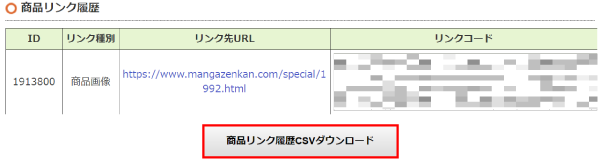
一度商品リンクを作ってしまえば、次からは『商品リンク履歴CSVダウンロード』して、そのCSVファイルを選択してリンクコードを選択すればすぐに以前作った商品リンクコードが作れます。
ファイルを何個も選択できるので、一括で以前作った商品リンクコードが作れます。

まとめ
afbでは、CSVファイルによる一括商品リンク作成の機能があるので、他のASPよりも商品リンクは作りやすいかもしれませんね。
個人的には、A8.netよりもafbのほうが商品リンクが作りやすい印象です。
商品リンクはリンク先を正確に入力しないとせっかく成果が発生してもカウントしてくれず水の泡となってしまいます。
また、広告によって決まりごとも変わります。
決まり事を守らないと最悪の場合、提携が解除され成果が全部キャンセルとなってしまうこともあります。
何度も確認し商品リンクを作ってください。
なお、アフィリエイトにおいては売れる広告を選ぶこともとても大切になります。
売れる広告の選び方については別ページで詳しくまとめましたので、そちらのページをご覧ください。
⇒ アフィリエイトにおける売れる広告の選び方
日本語が含まれない投稿は無視されますのでご注意ください。(スパム対策)


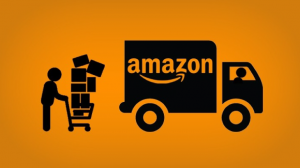
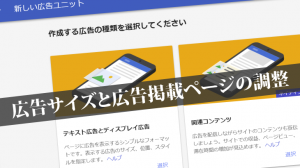
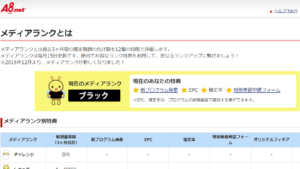
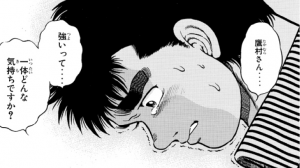
コメントお待ちしてます♬